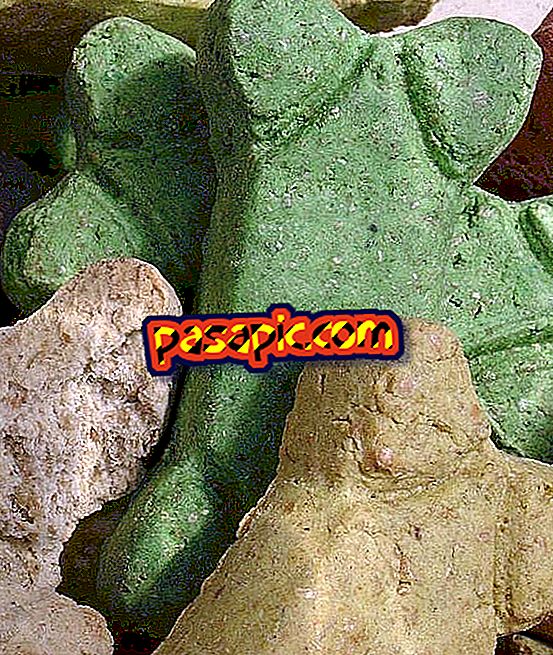Kako konfigurirati iCloud

Z zagonom iOS 5 in novo različico iCloud, ki je nov operacijski sistem za naprave Apple. Ta novi sistem za shranjevanje iz Apple, nam omogoča, da se vse naše naprave Apple lažje sinhronizirajo (iPhone, iPod Touch, iPad, AppleTV, Mac in Windows PC). Tukaj razlagamo korak za korakom, kako konfigurirati iCloud.
Kaj potrebujete?
Prva stvar, ki jo morate storiti, da začnete uporabljati iCloud, je posodobitev vseh vaših naprav, zato morate imeti najnovejšo različico iTunes, najnovejše posodobitve OS X Lion in iOS. To naredite na naslednji način.
-Prenesi iTunes 10.5
-Odprite posodobitev programske opreme, bo samodejno poiskala najnovejše posodobitve, ki so nameščene na OS X Lion 10.7.2.
-Za vaše naprave Apple povežite vsako napravo z računalnikom in zaženite iTunes, če pa se ne prikaže, kliknite »Iskanje posodobitev«.
- AppleTV vam bo pokazal navodila za sledenje, ko ga vklopite in so povezani z internetom.
-Za operacijski sistem Windows morate imeti različico operacijskega sistema Windows Vista s servisnim paketom SP2 ali Windows 7. Sicer pa različice Outllooka iz leta 2007 ali 2010.
Ustvarite račun iCloud
Ko posodobite celotno opremo, je čas, da zaženete konfiguracijo iCloud-a. Če želite uporabiti iCloud, morate imeti račun, ki ga je ustvaril MobileMe ali uporabite svoj Apple ID, isti račun, s katerim kupite vse aplikacije iz App Store ali iTunes Store. Če ste že uporabnik MobileMe, je Apple izdelal spletno stran za prenos informacij iz vašega računa MobileMe v iCloud.
Konfigurirajte iCloud
Konfiguriranje iCloud-a na iOS-u je zelo preprosto, posodobiti ga morate in prikazati se bo konfigurator, če ga iz katerega koli razloga izpustite, lahko izberete "Nastavitve" in "iCloud" ter vnesete podatke za zagon. Še enkrat bodite previdni in vnesite Apple ID, s katerim kupujete iTunes in App Store ali račun MobileMe, ki ste ga preselili v iCloud.
Ko ste aktivirali uporabo funkcije iCloud, se prikaže zaslon, kjer lahko izberete storitve, ki jih želite sinhronizirati (Mail, Imenik, Koledarji, Opomniki, Priljubljene, Beležke, Fotografije, Dokumenti in Podatki in na koncu najdete iPhone ali iPad).
Konfigurirajte iCloud za Mac
Konfiguriranje iCloud na Mac je zelo preprosto, kar morate storiti je, da po posodobitvi na različico 10.7.2, morate iti na "System Preferences Panel" in "iCloud". Vnesete svoj račun iCloud in nato zahtevate geslo za spremembe. Nato preverite, ali želite koledar, stike in priljubljene datoteke poslati v iCloud.
Konfigurirajte iCloud za Windows
Če želite narediti konfiguracijo iCloud v operacijskem sistemu Windows, je enako preprosto kot za Mac, prenesite to in sledite navodilom za konfiguracijo v Macu.
- Imejte v mislih, da če imate račun v MobileMe (in ga posredujete v iCloud) in je vaš Apple ID drugačen in ga uporabite za konfiguriranje iCloud, boste imeli dva različna računa iCloud. Zato ne boste mogli uporabljati obeh računov. To pomeni, da uporabljate sinhronizacijo MobileMe za iCloud in Apple ID za nakupe (nekaj, kar je nadležno) ali pa pustite račun MobileMe za sabo. Trenutno ni mogoče združiti računov, čeprav se zdi, da Apple dela na sistemu, ki ga dovoljuje (//bit.ly/oUjCnw).